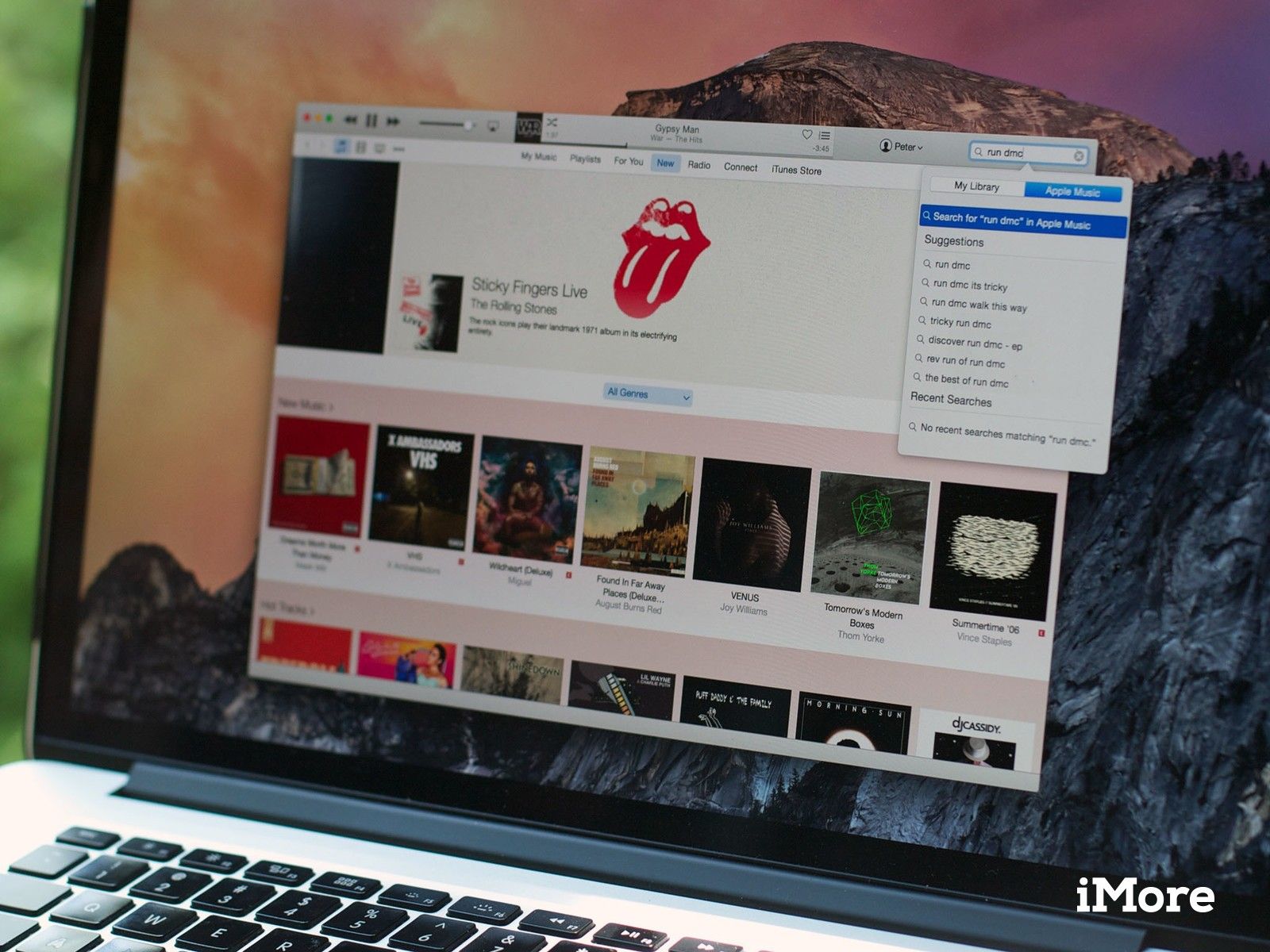
В приложении Music и iTunes 12.2 появилась новая универсальная функция поиска, которая позволяет находить песни, плейлисты, альбомы и исполнителей — независимо от того, хранятся они локально или доступны в онлайн-каталоге Apple. Если вы не подписаны на Apple Music, вы сможете искать радиостанции Apple Music и iTunes Store вместо потокового каталога.
Как использовать поле поиска, чтобы найти свой собственный контент
На вашем iPhone, iPad или iPod
- Нажмите Поиск Кнопка (выглядит как увеличительное стекло) в правом верхнем углу.
- Когда отобразится поле поиска, выберите Моя музыка Вкладка.
- Введите имя песни, исполнителя, альбома, плейлиста или жанра, который вы хотите найти.
![]()

На вашем Mac
- Нажмите на Поиск Кнопка (выглядит как увеличительное стекло) в правом верхнем углу.
- Когда отобразится поле поиска, выберите Моя музыка Вкладка.
- Введите имя песни, исполнителя, альбома, плейлиста или жанра, который вы хотите найти.
![]()

Как использовать поле поиска для поиска контента Apple Music
На вашем iPhone, iPad или iPod
- Нажмите Поиск Кнопка (выглядит как увеличительное стекло) в правом верхнем углу.
- Когда отобразится поле поиска, выберите Apple Music Вкладка.
- Введите имя песни, исполнителя, альбома, плейлиста или жанра, который вы хотите найти. (Вы также можете искать имена диджеев Beats 1, специализированных шоу и кураторов Apple Music, используя это поле.)
![]()

На вашем Mac
- Нажмите на Поиск Кнопка (выглядит как увеличительное стекло) в правом верхнем углу.
- Когда отобразится поле поиска, выберите Apple Music Вкладка.
- Введите имя песни, исполнителя, альбома, плейлиста или жанра, который вы хотите найти. (Вы также можете искать имена диджеев Beats 1, специализированных шоу и кураторов Apple Music, используя это поле.)
![]()

Как просмотреть трендовые поиски
На вашем iPhone, iPad или iPod
- Нажмите Поиск Кнопка (выглядит как увеличительное стекло) в правом верхнем углу.
- Когда отобразится поле поиска, выберите Apple Music Вкладка.
- Все трендовые поиски отображаются под полем поиска. Нажмите на одном, чтобы выполнить поиск.
![]()

На вашем Mac
- Нажмите на Поиск Кнопка (выглядит как увеличительное стекло) в правом верхнем углу.
- Когда отобразится поле поиска, выберите Apple Music Вкладка.
- Все трендовые поиски появляются во всплывающем окне поиска. Нажмите на одном, чтобы выполнить поиск.
![]()

Как просмотреть и очистить историю поиска
Вы также можете получить доступ к своей истории поиска, если хотите снова найти результат песни, который искали в прошлом.
На вашем iPhone, iPad или iPod
- Нажмите Поиск Кнопка (выглядит как увеличительное стекло) в правом верхнем углу.
- Когда появится поле поиска, коснитесь история кнопка (выглядит как часы).
- Ваша история поиска должна отображаться ниже. Нажмите любой недавний результат, чтобы повторить поиск.
![]()
- Если вы хотите очистить свою историю, нажмите чистый в верхнем левом углу нажмите «Очистить недавние поиски», чтобы удалить старые результаты с экрана «История».

На вашем Mac
- Нажмите Поиск Кнопка (выглядит как увеличительное стекло) в правом верхнем углу.
- Когда отображается поле поиска, оно также показывает недавние поиски в всплывающем окне. Нажмите на любой недавний результат, чтобы повторить поиск.
- Если вы хотите очистить свою историю, нажмите на чистый в верхнем правом углу нажмите «Очистить недавние поиски», чтобы удалить старые результаты из всплывающего окна.
![]()
Вопросов?
Не можете найти песни, альбомы, исполнителей или плейлисты? Хит нас в комментариях.
Оцените статью!
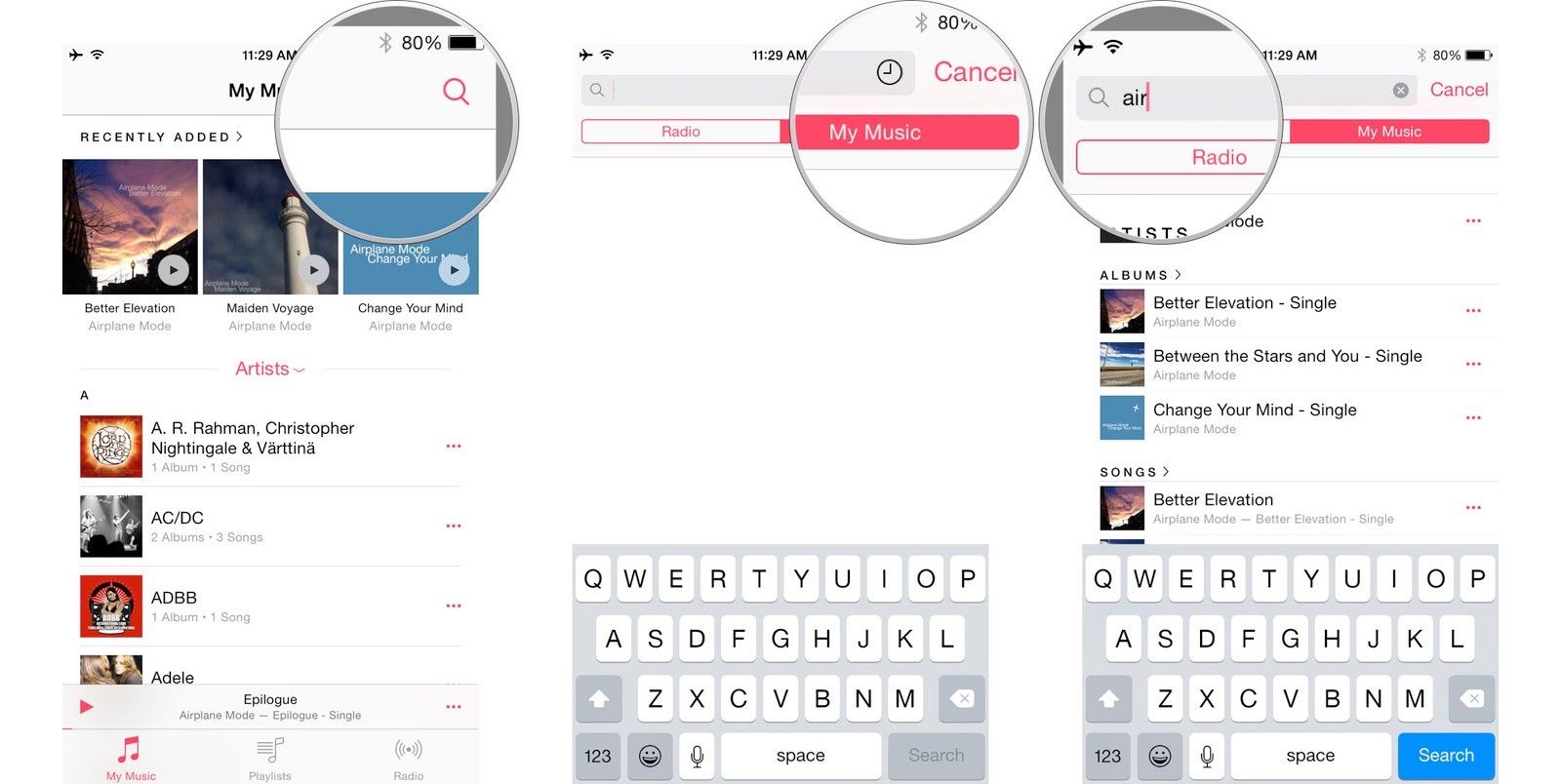
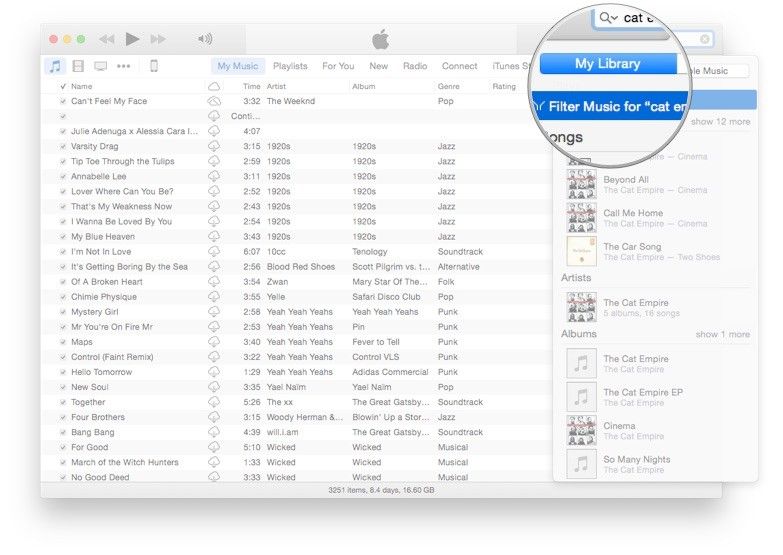
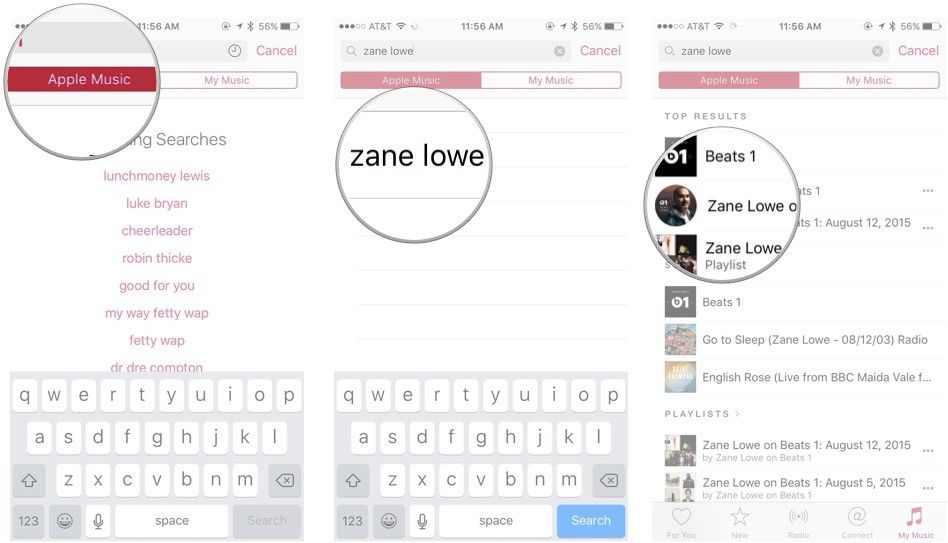
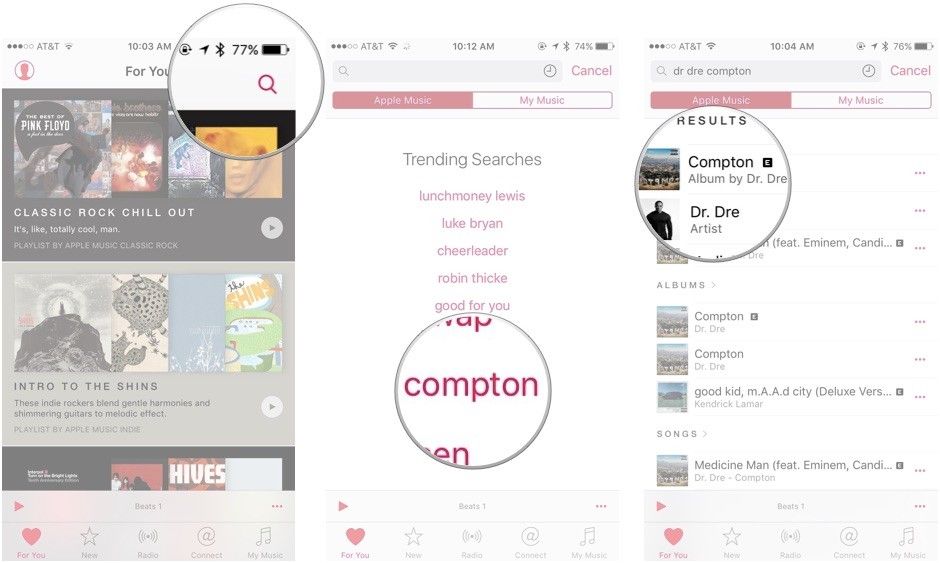
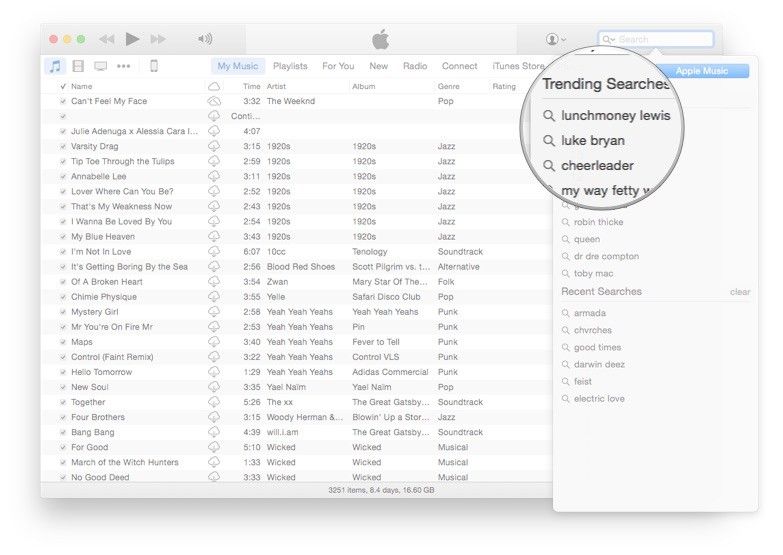
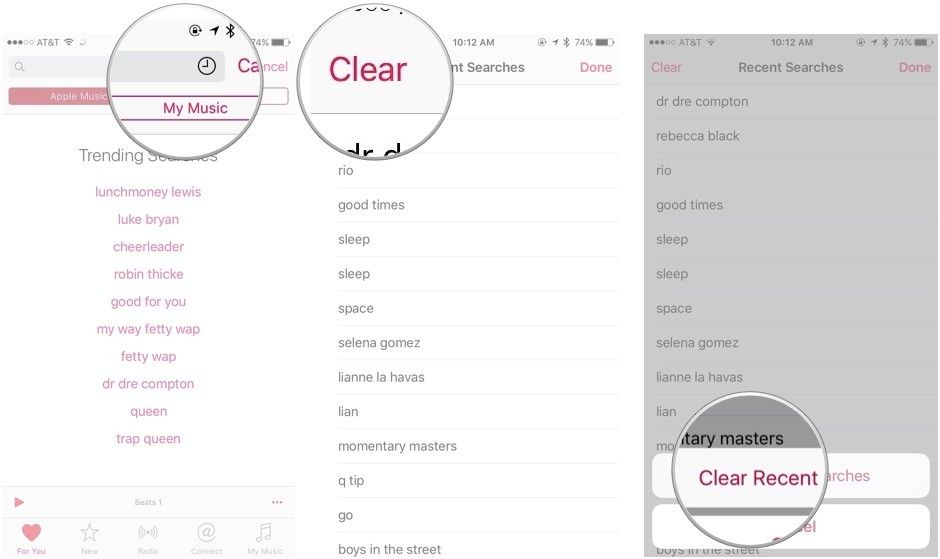
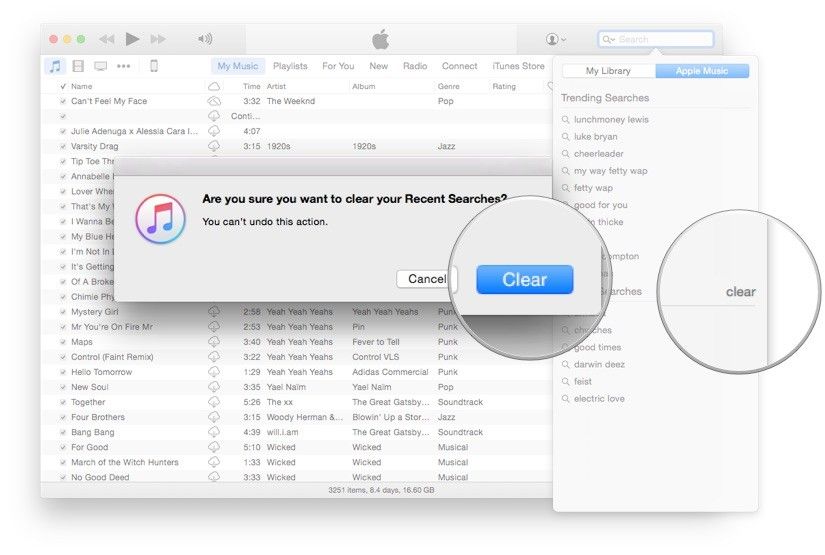
![Как исправить Gmail, который не загружается должным образом или продолжает падать на iPhone SE после обновления до iOS 11.4.1 [Руководство по устранению неполадок]](https://appleb.ru/wp-content/uploads/2020/04/kak-ispravit-gmail-kotoryj-ne-zagruzhaetsja_1-300x330.jpg)


Отправляя сообщение, Вы разрешаете сбор и обработку персональных данных. Политика конфиденциальности.